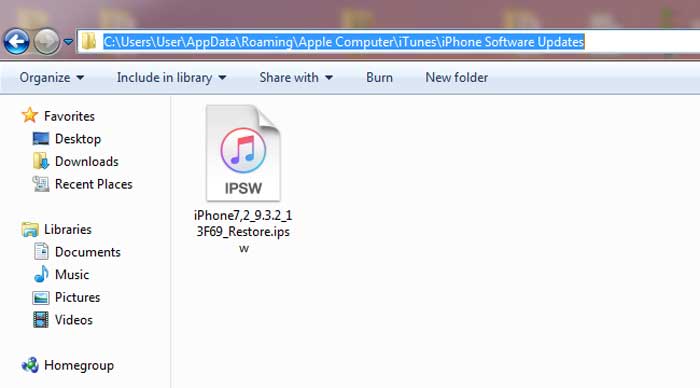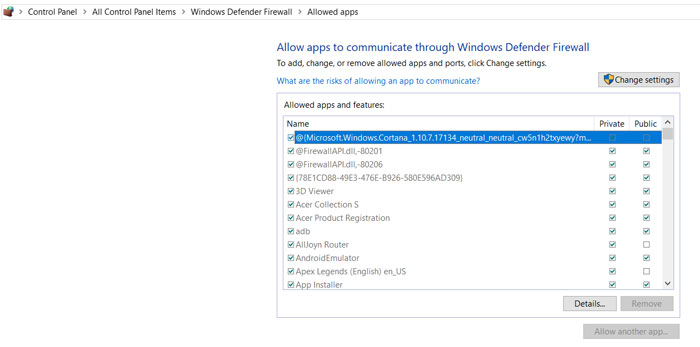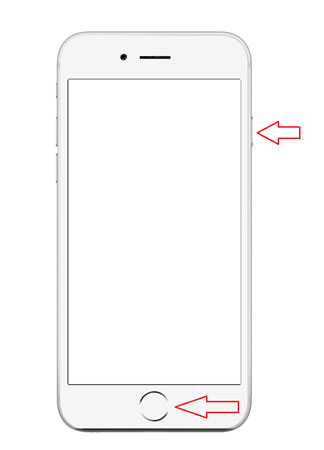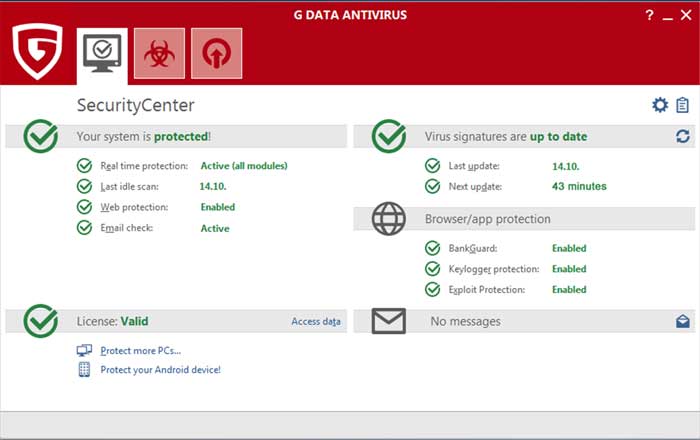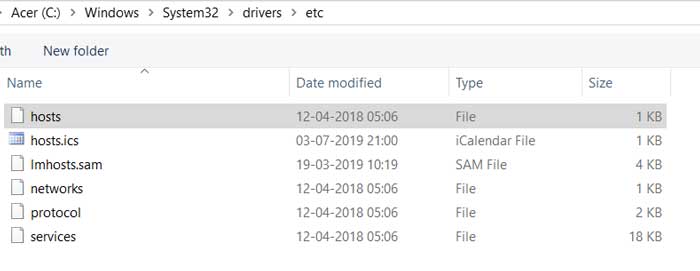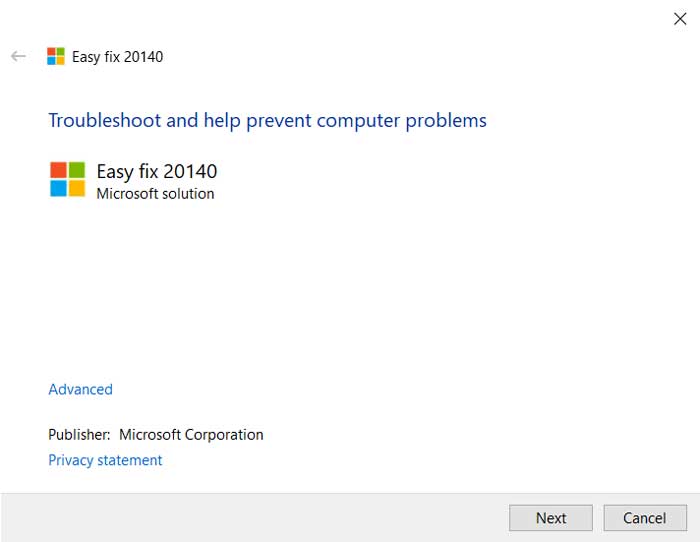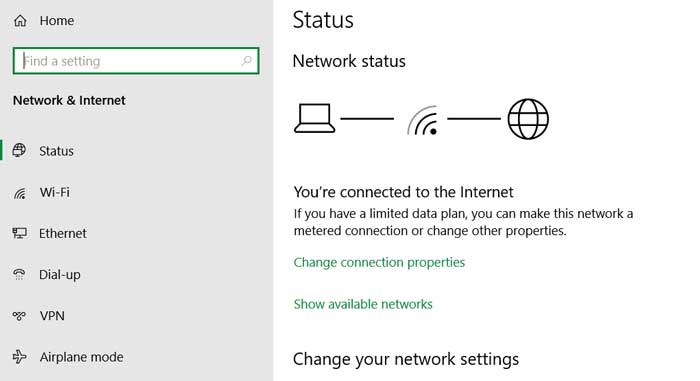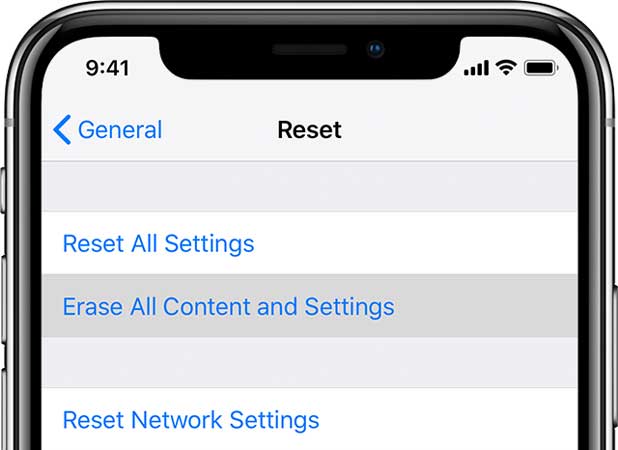Apple tốt hơn bất kỳ công ty điện thoại thông minh nào khác khi cập nhật. iPhone hoặc iPad đã ra mắt 4-5 Cách đây nhiều năm cũng nhận được các bản cập nhật tương tự như iPhone mới nhất. Và thú vị hơn nữa là người dùng có thể dễ dàng cập nhật iPhone hoặc iPad thông qua iTunes. Nhưng đôi khi, nó trở nên bực bội khi chúng tôi gặp lỗi trong khi cập nhật qua iTunes. Lỗi như ‘Đã xảy ra sự cố khi tải xuống phần mềm cho iPhoneHoặc Đã xảy ra sự cố khi tải xuống phần mềm cho iPhone 9006. Nhưng đừng lo, bạn có thể dễ dàng sửa những lỗi này và ở đây trong hướng dẫn này, chúng tôi sẽ chia sẻ 8 phương pháp sửa lỗi.
Chủ yếu là lỗi xuất hiện khi người dùng đang cố gắng cài đặt bản cập nhật thủ công với các tệp IPSW. Bạn cũng có thể gặp các lỗi liên quan như 'có sự cố khi tải xuống phần mềm cho iPhone đã xảy ra lỗi không xác định (-39)', 'kết nối mạng đã được đặt lại' hoặc 'hết thời gian kết nối mạng.' Và đối với tất cả các lỗi, sửa lỗi gần như tương tự. Có nhiều lý do cho lỗi, mà chúng tôi đã liệt kê dưới đây.
Lý do xảy ra lỗi Đã xảy ra sự cố khi tải xuống phần mềm cho iPhone.
Danh sách các lý do cho những lỗi này dài, và bạn nên tránh những lỗi này. Kiểm tra các lý do dưới đây, đó là nguyên nhân của lỗi.
Quảng cáo
Các lỗi liên quan có thể xuất hiện trong khi khôi phục thiết bị, đồng bộ hóa, tạo bản sao lưu và các hoạt động khác mà chúng tôi thực hiện bằng iTunes. Vì vậy, nếu bạn gặp phải bất kỳ lỗi nào liên quan đến đã xảy ra sự cố khi tải xuống phần mềm cho iPhone, sau đó làm theo các phương pháp được đưa ra trong hướng dẫn này để khắc phục lỗi.
Phải đọc | Cách mở khóa iPhone với màn hình không phản hồi / Màn hình bị hỏng (Dễ dàng)
Khắc phục Đã xảy ra sự cố khi tải xuống phần mềm cho iPhone.
Bất cứ ai cũng có thể nói rằng bất kỳ sự gián đoạn, ngay cả các lỗi nhỏ là rất bực bội. Và bạn phải thực hiện các bước hiệu quả để có thể sửa lỗi. Chúng tôi quản lý để tìm thấy một số phương pháp hiệu quả sẽ giúp bạn sửa lỗi.
1) Xóa tệp IPSW cũ và tải xuống tệp mới 
Quảng cáo
Có thể lỗi xuất hiện do tệp IPSW bị lỗi hoặc không được tải xuống chính xác. Vì vậy, trong trường hợp này, những gì bạn có thể làm là xóa tệp IPSW và tải xuống lại. Bạn có thể làm theo các bước dưới đây để xóa và tải xuống tệp IPSW. Dành cho Windows PC tham khảo hình ảnh trên.
- Mở Finder trên máy Mac của bạn.
- Giữ nút Tùy chọn, sau đó chọn menu Bắt đầu và nhấp vào tùy chọn Thư viện. Bây giờ bạn có thể phát hành nút Tùy chọn.
- Tìm thư mục iTunes và mở nó.
- Trong thư mục, xác định vị trí Cập nhật phần mềm iPhone / Cập nhật phần mềm iPad / Cập nhật phần mềm iPod. Tùy thuộc vào thiết bị bạn đang cố gắng cập nhật.
- Trong bản cập nhật Phần mềm, bạn sẽ tìm thấy tệp XXXX_Restore.ipsw, xóa tệp.
Sau khi xóa tệp, bây giờ bạn có thể tải xuống tệp IPSW và cập nhật Apple thiết bị không gặp lỗi đã xảy ra sự cố khi tải xuống phần mềm cho iPhone.
2) Xóa iTunes khỏi Danh sách chặn Tường lửa 
Nếu bạn đang sử dụng iTunes trên Windows PC được kích hoạt Tường lửa. Sau đó, bạn phải kiểm tra và đảm bảo iTunes không nằm trong danh sách chặn. Và nếu nó nằm trong danh sách chặn, hãy loại bỏ nó.
- Mở Bảng điều khiển trên của bạn Windows MÁY TÍNH.
- Sau đó điều hướng đến Windows Tường lửa phòng thủ> Cho phép một ứng dụng hoặc tính năng thông qua Windows Tường lửa phòng thủ.
- Đảm bảo rằng iTunes và Apple phần mềm liên quan được đánh dấu kiểm tra. Nếu không được đánh dấu, sau đó kiểm tra hộp.
Sau khi cho phép iTunes, hãy thử lại để cập nhật iPhone, iPad hoặc iPod. Lần này nó nên hoạt động. Ngay cả khi hai phương pháp trên đã không hoạt động, thì hãy làm theo các phương pháp tiếp theo và khắc phục có vấn đề khi tải xuống phần mềm cho iPhone 9006.
3) Khởi động của bạn Apple Thiết bị sang Chế độ DFU 
Nếu bạn nhận được thông báo lỗi, đã xảy ra sự cố khi tải xuống phần mềm cho iPhone. Không tìm thấy tài nguyên được yêu cầu. Sau đó, phương pháp này sẽ giúp bạn khắc phục sự cố và cập nhật điện thoại của bạn mà không gặp sự cố nào. Để khởi động Apple Thiết bị vào Chế độ DFU, làm theo các bước dưới đây.
- Kết nối iPhone / iPad / iPod với máy tính của bạn thông qua cáp USB.
- Nhấn và giữ các nút Home và Power cùng nhau.
- Sau 10 giây, nhả nút Nguồn nhưng tiếp tục giữ nút Home.
- IPhone / iPad / iPod sẽ khởi động vào Chế độ DFU. Bây giờ bạn có thể cập nhật từ iTunes.
Các thủ tục trên chỉ dành cho Apple điện thoại có nút Home. Đối với iPhone không có nút Home, phương thức này khác với khởi động vào Chế độ DFU.
Bạn cũng có thể thích | Cách khắc phục iPhone X bị kẹt khi tải Vòng tròn (Bánh xe quay màn hình đen iPhone)
4) Vô hiệu hóa phần mềm bảo mật của bên thứ ba 
Tất cả chúng ta đều muốn bảo vệ hệ thống của mình khỏi các mối đe dọa bên ngoài và cuối cùng chúng ta sử dụng phần mềm bảo mật của bên thứ ba. Những phần mềm bảo mật này là tốt nhưng cũng ảnh hưởng đến hệ thống trong các trường hợp khác nhau. Ngoài ra, phần mềm bảo mật có thể là nguyên nhân chính gây ra lỗi đã xảy ra sự cố khi tải xuống phần mềm cho iPhone.
Vì vậy, nếu bạn có bất kỳ phần mềm bảo mật của bên thứ ba nào được cài đặt trên Windows hoặc Mac PC, trước tiên hãy vô hiệu hóa hoặc gỡ cài đặt nó. Lần tới khi bạn cố gắng cập nhật Apple Điện thoại, bạn sẽ không nhận được lỗi nữa.
5) Chuyển tập tin máy chủ sang một vị trí khác 
Tệp máy chủ cũng có thể là lý do gây ra lỗi trong khi khôi phục hoặc cập nhật Apple thiết bị qua iTunes. Vì vậy, trong trường hợp này, bạn có thể thử thay đổi vị trí tệp máy chủ và sau đó thực hiện hoạt động cần thiết thông qua iTunes. Thực hiện theo các bước dưới đây để làm cho nó rõ ràng.
- Trong bạn Windows PC, đi đến vị trí C: Windows System32 trình điều khiển vv.
- Tìm tập tin máy chủ, bạn có thể dễ dàng tìm thấy nó vì chỉ có một vài tập tin.
- Cắt tập tin máy chủ và dán nó vào một số vị trí khác nhau. Để thuận tiện dán, tập tin máy chủ trong Desktop.
- Bây giờ thực hiện khôi phục hoặc cập nhật từ iTunes.
- Sau khi hoàn thành, sao chép tệp máy chủ vào vị trí ban đầu của nó (C: Windows System32 trình điều khiển vv).
Nếu bạn vẫn gặp phải đã xảy ra sự cố khi tải xuống phần mềm do lỗi iPhone, thì chúng tôi có một vài phương pháp khác mà bạn có thể làm theo.
6) Đặt lại TCP / IP (Giao thức Internet) 
TCP / IP có thể là nguyên nhân chính dẫn đến kết nối mạng được thiết lập lại, hoặc kết nối mạng đã hết thời gian lỗi. Vì vậy, đặt lại TCP / IP có thể giúp bạn khắc phục sự cố trong khi khôi phục hoặc cập nhật Apple Điện thoại.
Bạn có thể đặt lại TCP / IP thông qua NetShell hoặc cửa sổ lệnh. Để đặt lại TCP / IP thông qua NetShell, hãy làm theo liên kết này. Thực hiện theo các bước dưới đây để thiết lập lại thông qua CMD.
- Mở cửa sổ CMD hoặc Command với tư cách quản trị viên trên máy tính của bạn.
- Trong cửa sổ Lệnh, nhập lệnh bên dưới để đặt lại TCP / IP (sử dụng lệnh trong bước tiếp theo nếu bạn không muốn chỉ định tệp nhật ký)
- Trong trường hợp nếu bạn không muốn chỉ định đường dẫn thư mục hoặc tệp nhật ký thì hãy nhập lệnh bên dưới thay cho lệnh trên.
- Sau khi thiết lập lại TCP / IP, hãy khởi động lại máy tính của bạn.
Cũng đọc | Cách khắc phục iPhone X bị kẹt khi kết thúc cuộc gọi FaceTime
7) Sử dụng kết nối mạng khác nhau 
Có thể xảy ra lỗi đã xảy ra sự cố khi tải xuống phần mềm cho iPhone, kết nối mạng đã được đặt lại, xuất hiện do kết nối mạng hiện tại. Vì vậy, thay đổi kết nối mạng trong máy tính của bạn có thể khắc phục sự cố.
Bạn chỉ có thể thay đổi Kết nối mạng bằng phương thức mặc định. Sau khi thay đổi kết nối, hãy thử khôi phục và cập nhật từ iTunes.
8) Đặt lại nhà máy 
Cuối cùng, khi không có gì phù hợp với bạn, tôi sẽ đề nghị thực hiện Khôi phục cài đặt gốc. Tôi biết bạn không muốn thực hiện khôi phục cài đặt gốc mà tại sao tôi lại đặt phương thức này cuối cùng. Nếu bạn đang ở bước này, thì có nghĩa là các phương pháp trên đã không hoạt động. Vì vậy, bây giờ bạn phải thực hiện Khôi phục cài đặt gốc của bạn Apple thiết bị.
Bạn có thể đi tới Cài đặt> Chung> Đặt lại> Xóa tất cả nội dung và cài đặt cho cài đặt gốc của iPhone / iPad. Khi bạn thực hiện khôi phục cài đặt gốc, bạn sẽ có thể khôi phục hoặc cập nhật điện thoại của mình.
Vậy là bạn đã có hướng dẫn đầy đủ về cách khắc phục đã xảy ra sự cố khi tải xuống phần mềm cho iPhone. 8 phương pháp khác nhau. Tôi hy vọng rằng bạn đã sửa lỗi. Nếu bạn có bất kỳ câu hỏi nào, hãy cho chúng tôi biết trong phần bình luận.
Liên quan đến iPhone: